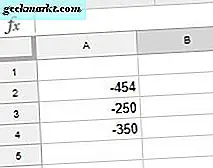หาก iPhone ของคุณติดอยู่ที่โลโก้ Apple คุณอาจเพิ่งทำการอัปเดตซอฟต์แวร์หรือโทรศัพท์ของคุณเพิ่งล้มเหลว มีการรีบูตและติดตั้งใหม่บางส่วน คุณเห็นหน้าจอสีดำที่มีโลโก้ Apple อยู่กึ่งกลาง แต่มีที่ที่มันสิ้นสุดลงใช่ไหม?
นี้เกิดขึ้นค่อนข้างบ่อย apparently และมีสี่วิธีหลักคุณสามารถแก้ไขได้ เทคนิคแรกต้องการอะไรนอกเหนือจากโทรศัพท์ของคุณคนอื่น ๆ ต้องใช้คอมพิวเตอร์สาย USB และ iTunes ในขณะที่สุดท้ายต้องเดินทางไปดู Genius
ปัญหาฮาร์ดแวร์อาจทำให้ iPhone ของคุณติดค้างอยู่ที่โลโก้ Apple คุณควรดำเนินการขั้นพื้นฐานต่อไปนี้ก่อนเพื่อให้แน่ใจว่าไม่ใช่ซอฟต์แวร์หรือเฟิร์มแวร์ที่เรียบง่าย
ก่อนพยายามแก้ไขปัญหาคุณควรทำความเข้าใจว่าเหตุใดจึงเกิดขึ้นตั้งแต่แรก สิ่งที่เปลี่ยนแปลงเมื่อเร็ว ๆ นี้? คุณได้ทำการปรับปรุงหรือไม่? เพิ่มแอปพลิเคชันใหม่หรือไม่? ลบหรือเปลี่ยนแปลงแอปที่มีอยู่ ทำการเปลี่ยนแปลงใด ๆ กับโทรศัพท์ของคุณหรือไม่? ถ้าคุณทำเช่นนั้นอาจเป็นไปได้ว่าการเปลี่ยนแปลงที่เป็นสาเหตุของปัญหา หากคุณไม่ได้ทำการเปลี่ยนแปลงใด ๆ มีความเป็นไปได้มากกว่าที่จะอยู่ในเฟิร์มแวร์หรือฮาร์ดแวร์โทรศัพท์
iPhone เชื่อมต่อกับเครื่อง Mac หรือเครื่องพีซีของคุณแล้วหรือยัง? นี่เป็นจุดอ่อนในการอัปเดตที่ iTunes สั่งให้รีบูตเครื่องใหม่ในระหว่างการอัปเดตคอมพิวเตอร์เห็นสายเคเบิลตัดการเชื่อมต่อและปิดสายเคเบิลโทรศัพท์จะเริ่มต้นใหม่คอมพิวเตอร์จะเห็นอุปกรณ์ใหม่และต้องการสแกนหรือตรวจสอบก่อนที่จะอนุญาต สัมพันธ์ ซึ่งอาจทำให้โทรศัพท์หยุดทำงานระหว่างการใช้งานการอัปเดต

แก้ไข iPhone ที่ติดอยู่บนโลโก้ Apple
iPhone และ iOS โดยทั่วไปเป็นระบบที่มีเสถียรภาพมากทำงานร่วมกันได้ดี
ไม่มีอะไรที่สมบูรณ์แบบแม้ว่าจะมีบางครั้งที่ฮาร์ดแวร์หรือซอฟต์แวร์ไม่เล่นบอล นี่เป็นช่วงเวลาหนึ่ง ๆ โชคดีที่เห็น iPhone ของคุณติดอยู่ที่โลโก้ Apple เป็น terminal มากไม่ค่อย
เริ่มต้น iPhone ของคุณใหม่
หากโทรศัพท์ติดค้างไว้บนหน้าจอโลโก้ Apple สักสองสามนาทีโดยไม่มีการเปลี่ยนแปลงให้บังคับให้รีบูต กดปุ่ม Home and Sleep / Wake สำหรับ iPhone 6 หรือปุ่มเพาเวอร์และลดระดับเสียงลง iPhone 7 สักครู่หนึ่งจนกว่าโทรศัพท์จะดับลง ทิ้งไว้สักครู่แล้วกดปุ่ม Sleep / Wake ค้างไว้อีกครั้งเพื่อบู๊ตขึ้น
หากคุณโชคดี iPhone ของคุณจะบูตตามปกติและคุณสามารถใช้งานได้ตามปกติ ถ้าคุณไม่โชคดีลองทำตามขั้นตอนต่อไป
บังคับให้ iPhone เข้าสู่โหมดการกู้คืน
โหมดการกู้คืนมีประโยชน์มากกว่าโดยเฉพาะอย่างยิ่งหาก iTunes กำลังทำการอัพเดต iPhone ในขณะนั้น ดังที่ได้กล่าวมาแล้วข้างต้นหากคุณมีโทรศัพท์เชื่อมต่อกับคอมพิวเตอร์ผ่านสายเคเบิลอาจเป็นสาเหตุให้หยุดชั่วคราวและเกิดความเสียหายกับการอัปเดต นี่เป็นสาเหตุที่ทำให้ iPhone ติดอยู่ที่โลโก้ Apple มาก
- เชื่อมต่อ iPhone กับคอมพิวเตอร์ผ่านสายเคเบิล
- ปิดแอปพลิเคชันป้องกันไวรัสหรือความปลอดภัยที่สแกน USB สำหรับการเปลี่ยนแปลง
- เปิด iTunes และรอให้จดจำ iPhone ของคุณ
- กดปุ่ม Sleep / Wake และลดระดับเสียงใน iPhone 7 หรือ Sleep / Wake and Home สำหรับ iPhone 6 จนกว่าคุณจะเห็นข้อความแจ้งเตือน
- เลือกอัปเดตใน iTunes
การดำเนินการนี้จะทำให้ iTunes โหลด iOS อีกครั้ง ไม่ควรยุ่งเกี่ยวกับข้อมูลที่อยู่ติดต่อหรือไฟล์ข้อมูลใด ๆ ของคุณ
หากการโหลดระบบปฏิบัติการใหม่ไม่ได้ผลคุณต้องลองอัพเดตเฟิร์มแวร์ดีฟอลต์

DFU แก้ไข iPhone ที่ติดอยู่บนโลโก้ Apple
DFU เป็นโปรแกรมอัพเดตเฟิร์มแวร์ดีฟอลต์และไม่ใช่สิ่งที่ต้องทำเบา ๆ ถ้าคุณมีข้อนี้ DFU เป็นขั้นตอนต่อไป
- เชื่อมต่อ iPhone กับคอมพิวเตอร์ผ่านสายเคเบิล
- ปิดแอปพลิเคชันป้องกันไวรัสหรือความปลอดภัยที่สแกนพอร์ต USB
- เปิด iTunes และรอให้จดจำ iPhone ของคุณ
- กดปุ่ม Sleep / Wake ค้างไว้และลดระดับเสียงลง (iPhone 7) เป็นเวลา 8 วินาที ใช้ปุ่ม Sleep / Wake และปุ่ม Home สำหรับ iPhone 6
- ปล่อยปุ่ม Sleep / Wake แต่ให้ระดับเสียงค้างไว้หรือปุ่ม Home คุณจะเห็นข้อความ iTunes แจ้งว่า 'iTunes ตรวจพบ iPhone ในโหมดการกู้คืน'
- ปล่อยปุ่ม Sleep / Wake
- อนุญาตให้ iTunes เรียกคืนโทรศัพท์
หากมีอะไรผิดปกติกับฮาร์ดแวร์นี้ควรมีการบูต iPhone อย่างถูกต้องอีกครั้ง หากการกู้คืน DFU สำเร็จแล้วโทรศัพท์ควรรีบูตด้วยตนเองใน iOS และคุณสามารถเริ่มใช้งานได้ตามปกติ
หากไม่มีวิธีการใดวิธีหนึ่งเหล่านี้ทำงานเพื่อให้ iPhone ของคุณผ่านโลโก้ Apple ฉันเกรงว่าถึงเวลาแล้วที่จะไปที่ Apple Store ที่ใกล้ที่สุด!